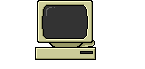
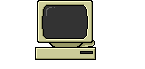
Konspekt lekcji (Word 3)

TEMAT: Sposoby wyróżniania tekstu - numerowanie i wyliczanie
Czas 1 x 45 min
ZAKRES TREŚCI PROGRAMOWYCH:
| zmiana wzoru numerowania i wyliczania | |
| pisanie tekstu przy użyciu ikony numerowanie | |
| pisanie tekstu przy użyciu ikony wyliczanie |
CELE OPERACYJNE:
a) wiadomości i ich rozumienie
| uczeń wymieni metody numerowania i wyliczania tekstu | |
| uczeń opisze różnicę pomiędzy numerowaniem, a wyliczaniem |
b) umiejętności
| uczeń będzie umiał wybrać odpowiedni wzór numerowania i wyliczania | |
| uczeń będzie umiał numerować tekst | |
| uczeń będzie umiał dokonać wyliczania tekstu |
METODA: wykład połączony z metodą laboratoryjną i instruktażem.
ŚRODKI DYDAKTYCZNE: zestaw komputerowy + oprogramowanie (Program Word 7.0)
PLAN LEKCJI:
PRZEBIEG LEKCJI:
| rozwinięcie punktu czwartego |
Tworzenie list numerowanych i wypunktowanych
Listy numerowane i wypunktowane stanowią typowy element wielu dokumentów. Lista wypunktowana składa się z pozycji wyróżnionych specjalnymi znakami graficznymi, a lista numerowana zawiera liczby wskazujące kolejność jej pozycji.
Dodawanie wypunktowania lub numerowania
Zaznacz elementy, do których chcesz dodać znaki wypunktowania lub numery.
Aby dodać znaki wypunktowania, kliknij na pasku Formatowanie przycisk Wypunktowanie. Aby dodać numery, kliknij przycisk Numerowanie .
Uwagi
Aby podczas pisania automatycznie utworzyć listę wypunktowaną lub numerowaną, należy wpisać 1. lub znak * , następnie wstawić spację lub znak tabulacji i wpisać dowolny tekst. W celu dodania kolejnego elementu listy należy nacisnąć klawisz ENTER. W rezultacie kolejne numery lub znaki wypunktowania zostaną wstawione automatycznie. Aby zakończyć listę, należy dwukrotnie nacisnąć klawisz ENTER. Listę można również zakończyć przez naciśnięcie klawisza BACKSPACE, co spowoduje usunięcie ostatniego numeru listy.
|
|
|
|
|
|
Ćwiczenie 1
Napisz swój plan dnia przy użyciu ikon wyliczanie i numerowanie lub poprzez kliknięcie menu Format Wyliczanie i Numerowanie korzystając z różnych wzorów wyliczania i numerowania.
| rozwinięcie punktu piątego |
Powtórzenie wiadomości zdobytych na lekcji poprzez odpowiadanie na proste pytania zadawane przez nauczyciela:
